CAD图层分割命令如何使用?
溜溜自学 室内设计 2022-04-18 浏览:900
大家好,我是小溜,CAD里有一个叫修订云线的绘图功能,常常被人们忽略,其实有些地方,有其是做批改的时候,使用修订云线是很方便的,这里介绍一下CAD图层分割命令如何使用吧。
想要更深入的了解“CAD”可以点击免费试听溜溜自学网课程>>
工具/软件
电脑型号:联想(Lenovo)天逸510S;系统版本:Windows7;软件版本:迅捷CAD
方法/步骤
第1步
如下图所示,故名思义,修订云线的命令如同一朵云,在工具栏里,或者在菜单栏的绘图功能里,可以找到。
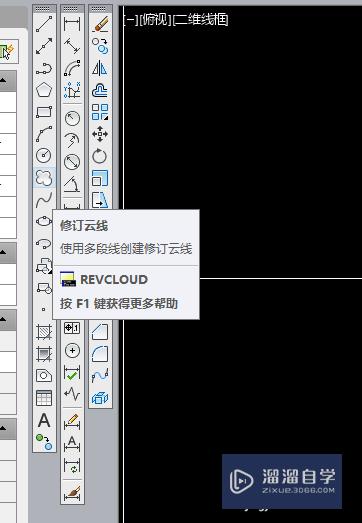
第2步

第3步
像下图,这里简单绘制一个圈,然后点击空格键,表示绘制完成,这时候会弹出对话框,提示是否绘制反向的修订云线。


第4步

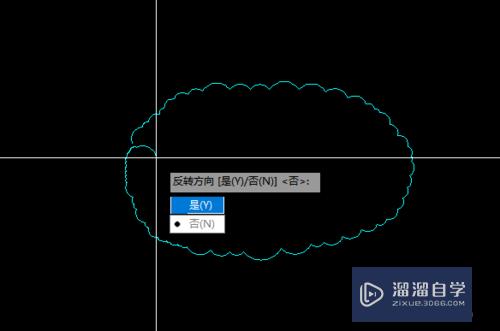
第5步
如果点击否,那绘制的时候是什么样的,确定后就是什么样的。
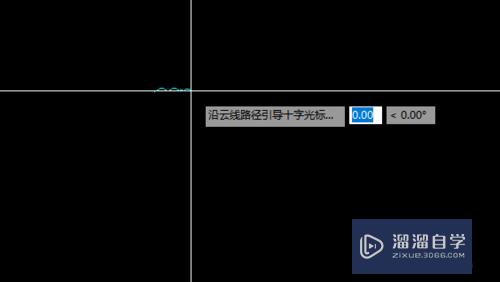
第6步
我们可以用修订云线来提醒对方需改修改,或者表明这是重要的地方需要注意等等。
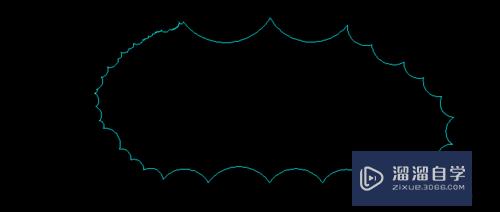
温馨提示
好了,以上就是“CAD图层分割命令如何使用?”这篇文章全部内容了,小编已经全部分享给大家了,还不会的小伙伴们多看几次哦!最后,希望小编今天分享的文章能帮助到各位小伙伴,喜欢的朋友记得点赞或者转发哦!
相关文章
距结束 06 天 02 : 32 : 01
距结束 01 天 14 : 32 : 01
首页









